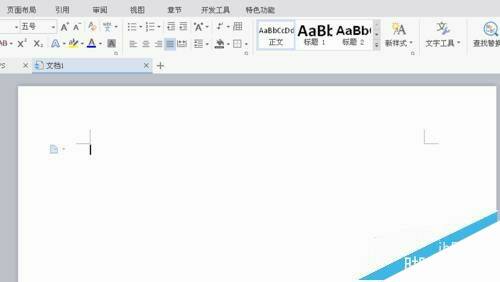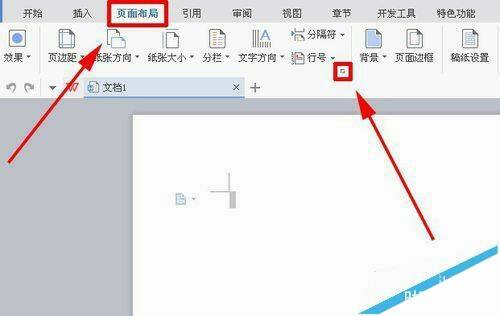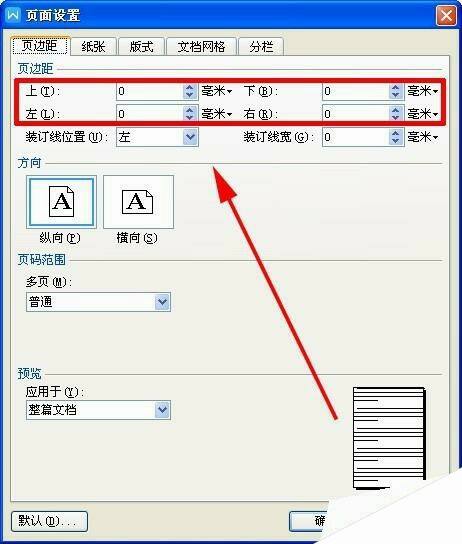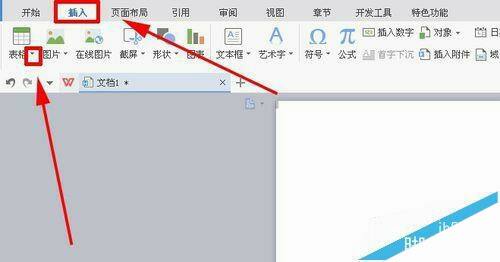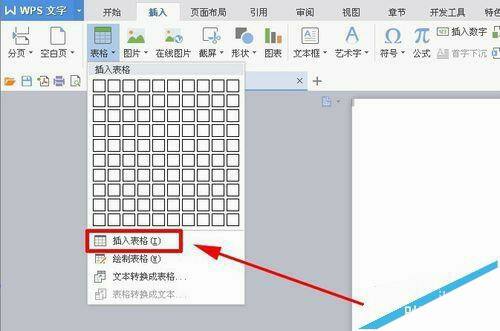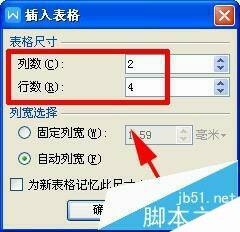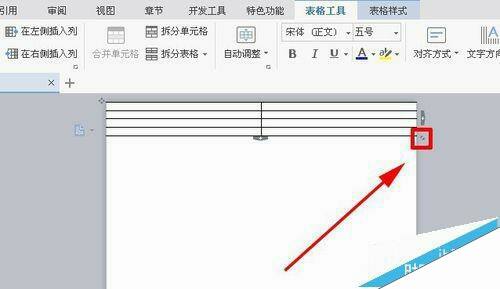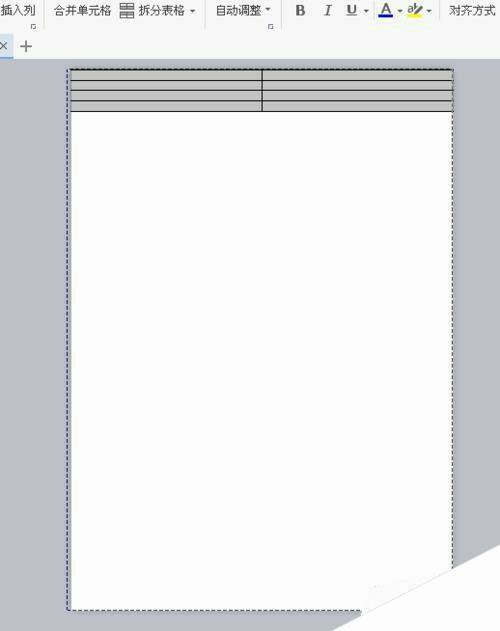WPS文件怎么将一张A4纸等分为8份?
办公教程导读
收集整理了【WPS文件怎么将一张A4纸等分为8份?】办公软件教程,小编现在分享给大家,供广大互联网技能从业者学习和参考。文章包含296字,纯文字阅读大概需要1分钟。
办公教程内容图文
2、点击“页面布局”,再点击菜单框右下角的小箭头,打开“页面设置”对话框。在“页面设置”对话框中把“页边距”都设置为零,并点击确定。
3、点击菜单栏中的“插入”选项,再点击菜单中的“表格”,点击“插入表格”。
4、在跳出的“插入表格”对话框中,将“列数”设置为2,“行数”设置为4,并点击确定。
5、在插入的表格的右下角有一个小箭头,按住鼠标左键拖动箭头,可以调整表格的大小。
6、点击箭头通过拉伸和调整之后,您就会发现A4纸已经被分成了8份。您可以按照同样的方法,通过设置表格不同的列、行数,对A4纸进行不同数量的等分。
办公教程总结
以上是为您收集整理的【WPS文件怎么将一张A4纸等分为8份?】办公软件教程的全部内容,希望文章能够帮你了解办公软件教程WPS文件怎么将一张A4纸等分为8份?。
如果觉得办公软件教程内容还不错,欢迎将网站推荐给好友。